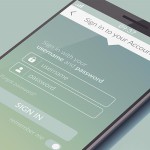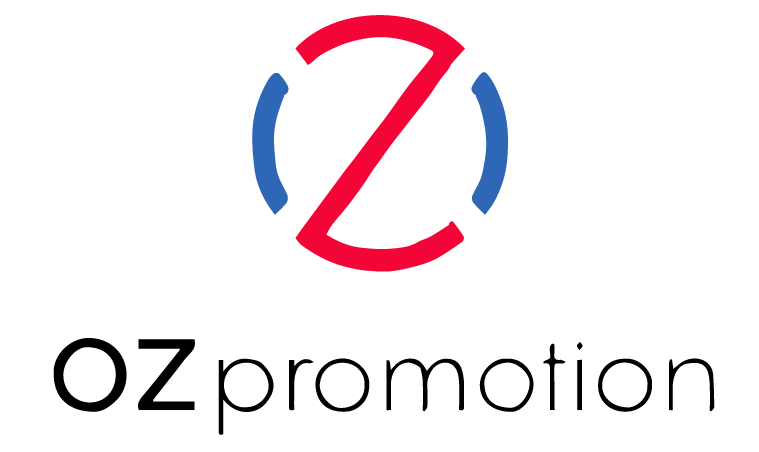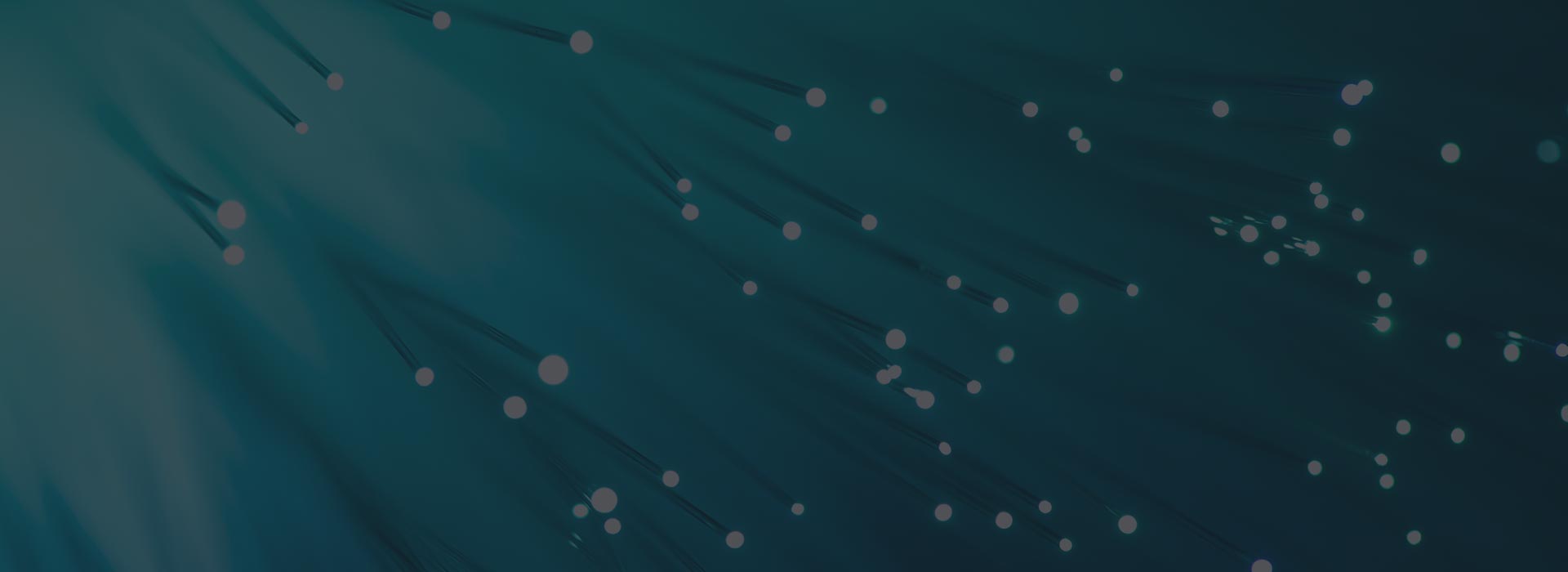EC-CUBE4プラグイン申請方法について
EC-CUBE4プラグインの申請方法を簡単にご紹介します。
・EC-CUBE4プラグインの申請は、EC-CUBE Partner で行います。
https://www.ec-cube.net/partnerpage/top.php?transactionid=e385289cc5d71855a26d0861575416f831b1e23c
・大まかな申請手順は以下のマニュアルをご参照ください。
・プラグイン申請画面の項目で、注意が必要な項目をいくつか抜粋して紹介します。
・申請情報
・バージョン
・EC-CUBEのバージョンのことではないので注意。
・最初の申請の際は、プラグインの雛形の中にあるcomposer.jsonのデフォルトのバージョン「1.0.0」で特に問題はありません。
・composer.jsonのバージョンと一致していないとエラーになります。
・プラグインファイル
・プラグインの雛形作成の際に作られたcomposer.jsonのdescriptionは、申請する場合はUnicodeエスケープシーケンス変換した文字を入力しなければなりません。
・Unicodeエスケープシーケンス変換ツールがあるので、そちらを使用して行います。
・拡張子をtar.gzにしなければなりません。※管理画面で自分のプラグインをアップロードする際はzipファイルも有効でしたが、申請の際はできないので注意。
・tar.gz形式にするには、Ubuntu 等、(Linux)のコマンドを使用する。以下のコマンドを入力。※filenameは自分で決めたファイル名を入力してください。
tar -zcvf filename.tar.gz *
・見出し、本文、RSS見出し、RSS本文
・リリースノート欄に表示されるものですが、プレビュー画面には出てきません。
・基本情報
・商品コード
・本項目の内容と、composer.jsonのプラグインコード(”name”: “ec-cube/[プラグインコード]” と”code”: “[プラグインコード]”)が一致していなければなりません。
・ミニアイコン[50×50]およびロゴ画像[338×252]
・マニュアルファイル
・pdf形式もしくはzip形式
・ec-cube.co に問い合わせたところ、2021年5月26日時点では、プレビュー画面でマニュアルダウンロードボタンを押すとエラー画面に移行するのは仕様のようです。
そのため、マニュアルファイルがプレビュー画面で確認できなくても、申請してしまうことをお勧めします。
・サポート用メールアドレスおよび通知用メールアドレス
・必須項目とは書かれていないが、空欄にすると入力を要求されます。
・利用規約・約款
・利用規約は、以下の物をご参照ください。